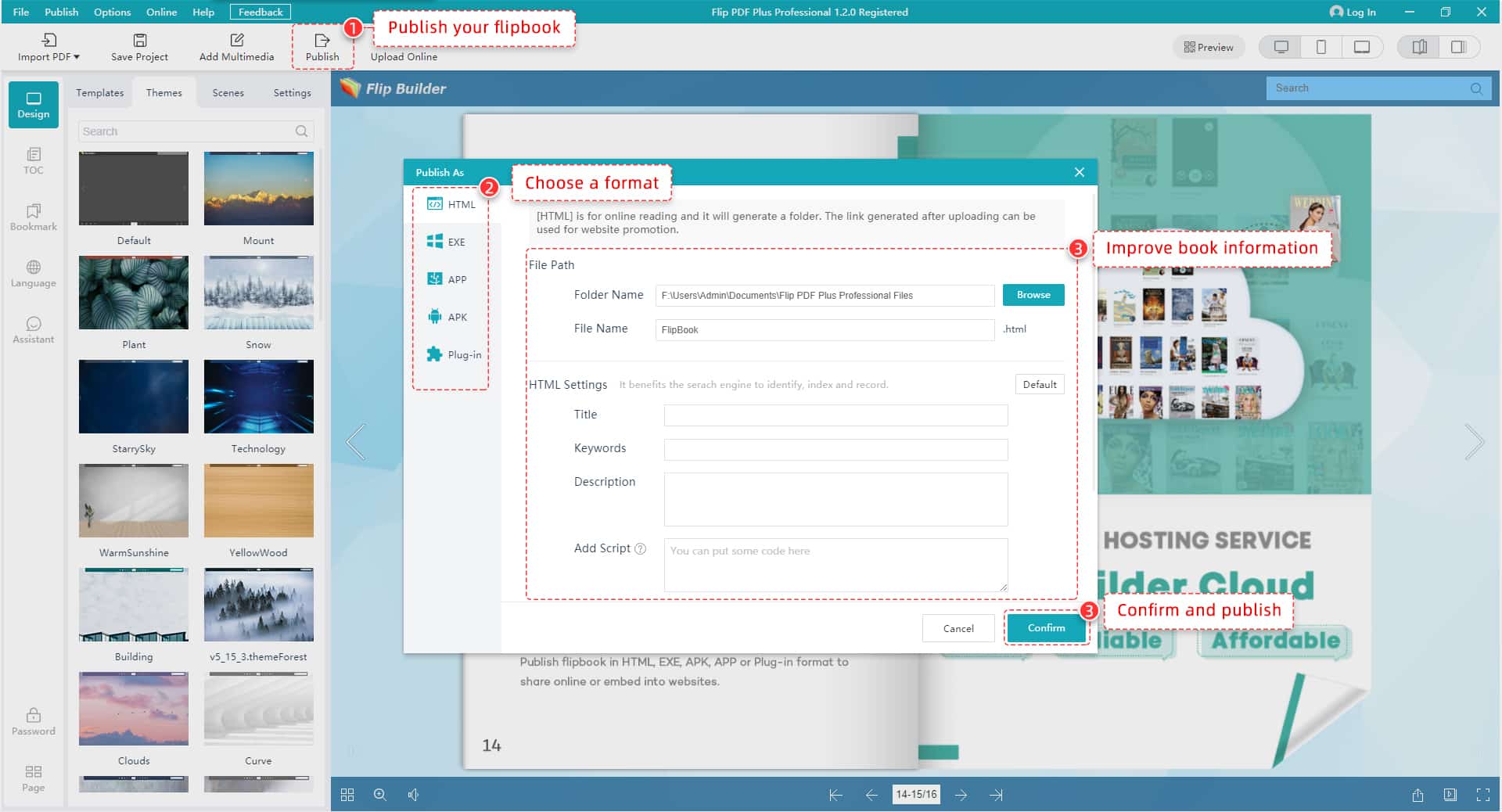Vaihe 1: Tuo PDF-tiedostoja tai kuvia #
Käynnistä ohjelma, napsauta Tuo PDF ja napsauta sitten Selaa tuodaksesi PDF. On myös mahdollista tuoda sisällysluetteloa, linkkejä PDF-tiedostosta ja ottaa käyttöön hakutoiminto flipbookissasi.
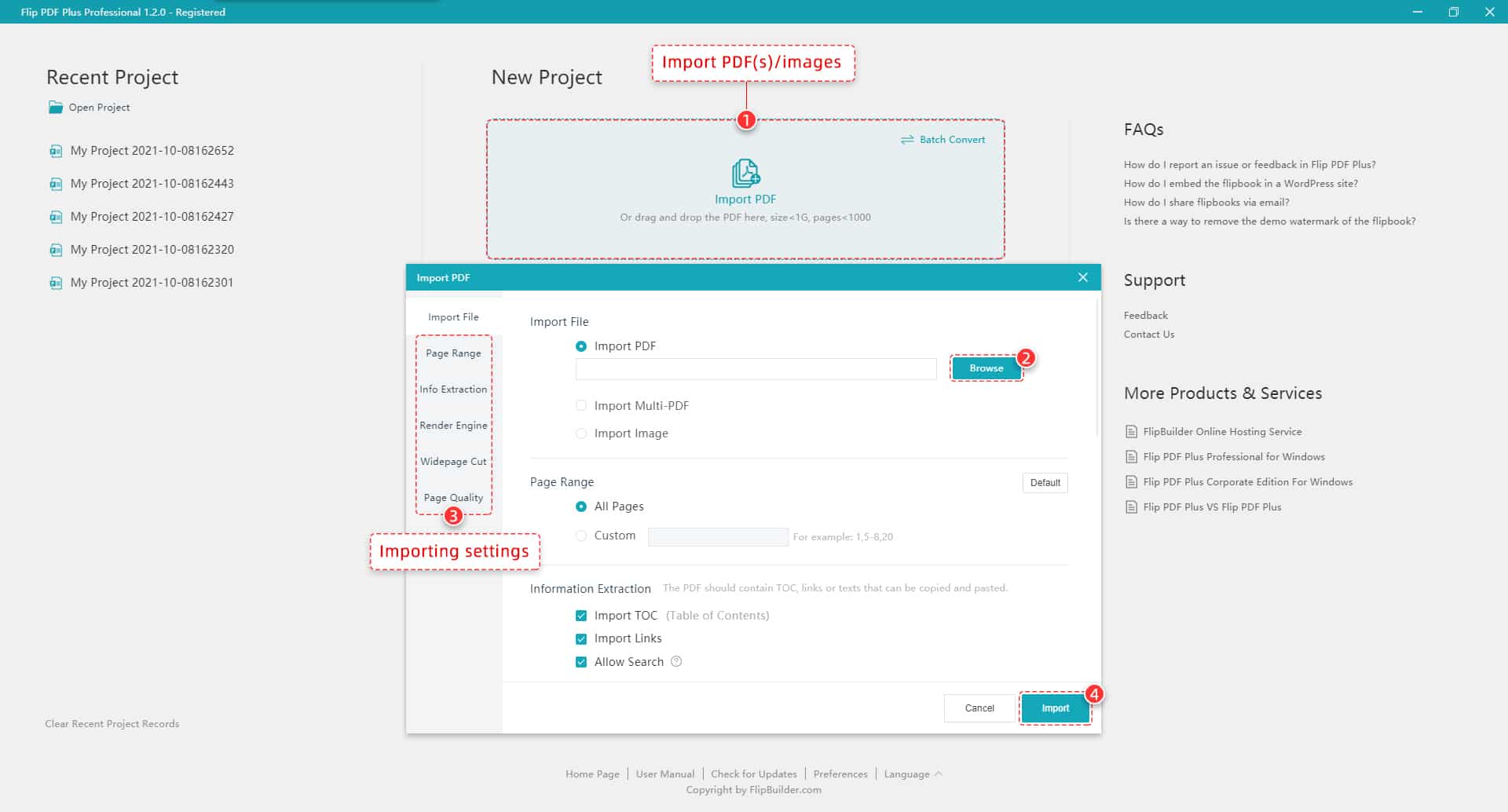
Vaihe 2: Mukautettu flipbook-tyyli #
Suunnittelurajapinnassa voit suunnitella fläppikirjan sisäänrakennetulla mallilla, teemalla, taustalla, animoidulla kohtauksella, avustajalla, kirjanmerkillä, sisällysluettelolla jne. Lisäksi Asetukset-välilehdellä voit mukauttaa fläppikirjaasi erilaisilla mukautetuilla asetuksilla, kuten logona, työkalurivinä, kirjan kansina ja sosiaalisessa mediassa.
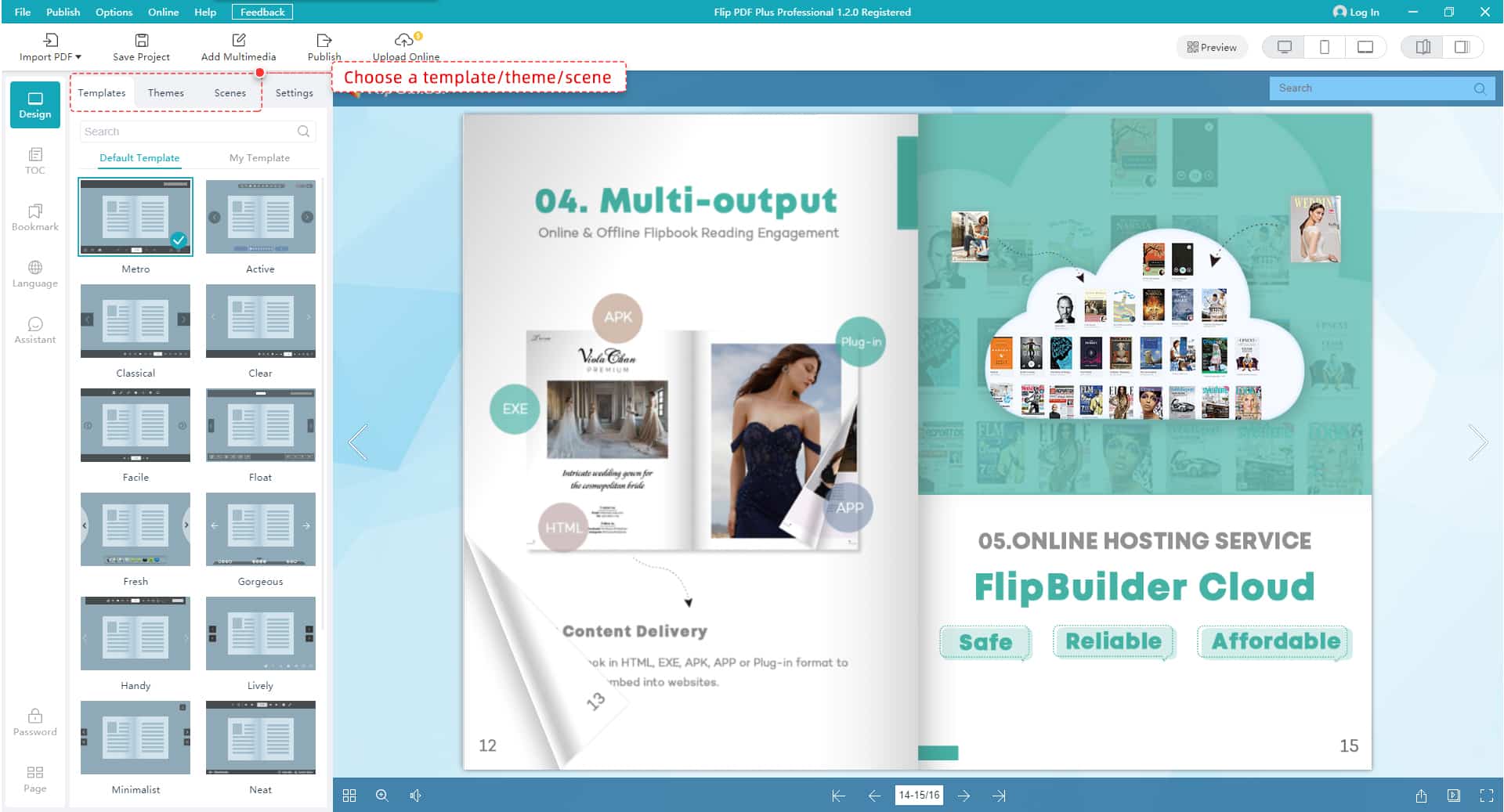
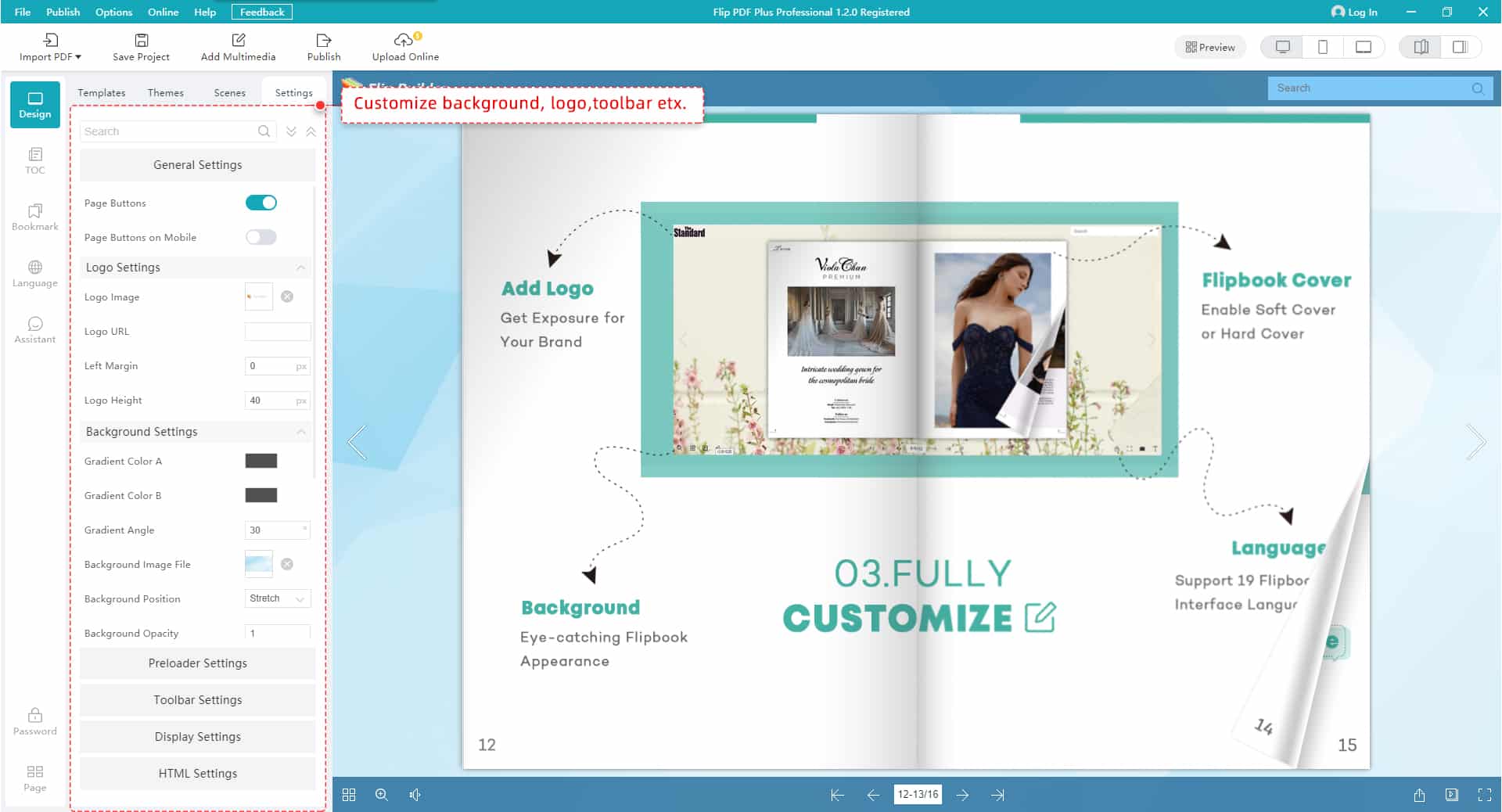
Vaihe 3: Lisää multimedia ja animaatio #
Flip PDF Plus Pron tehokkaan "multimediaeditorin" avulla julkaisijat voivat rikastuttaa fläppikirjoja videolla (kuten YouTube-videolla), äänellä, kuvilla, linkeillä, tekstillä, muodolla jne., mikä tekee sivusi kääntävästä e-kirjasta upeamman ja houkuttelevamman.
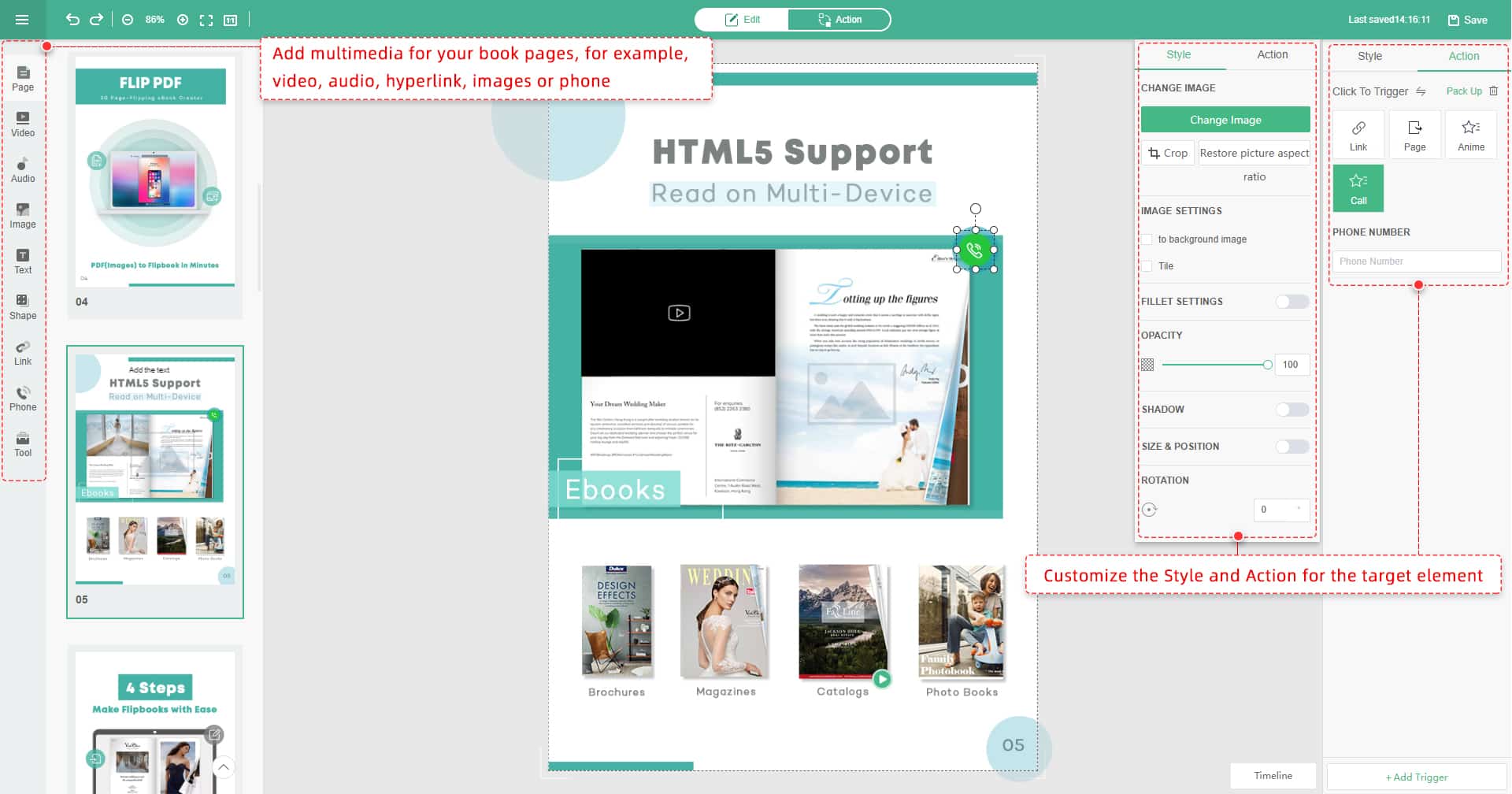
Vaihe 4: Julkaise Flipbooks Muiti-muodossa #
Tulostusmuotoja on useita eri tarkoituksiin: HTML, ZIP, EXE, Mac App, WordPress-laajennus. Valitse haluamasi tulostuslomake ja napsauta [Vahvista]-painiketta julkaistaksesi upea lehtiökirjasi.